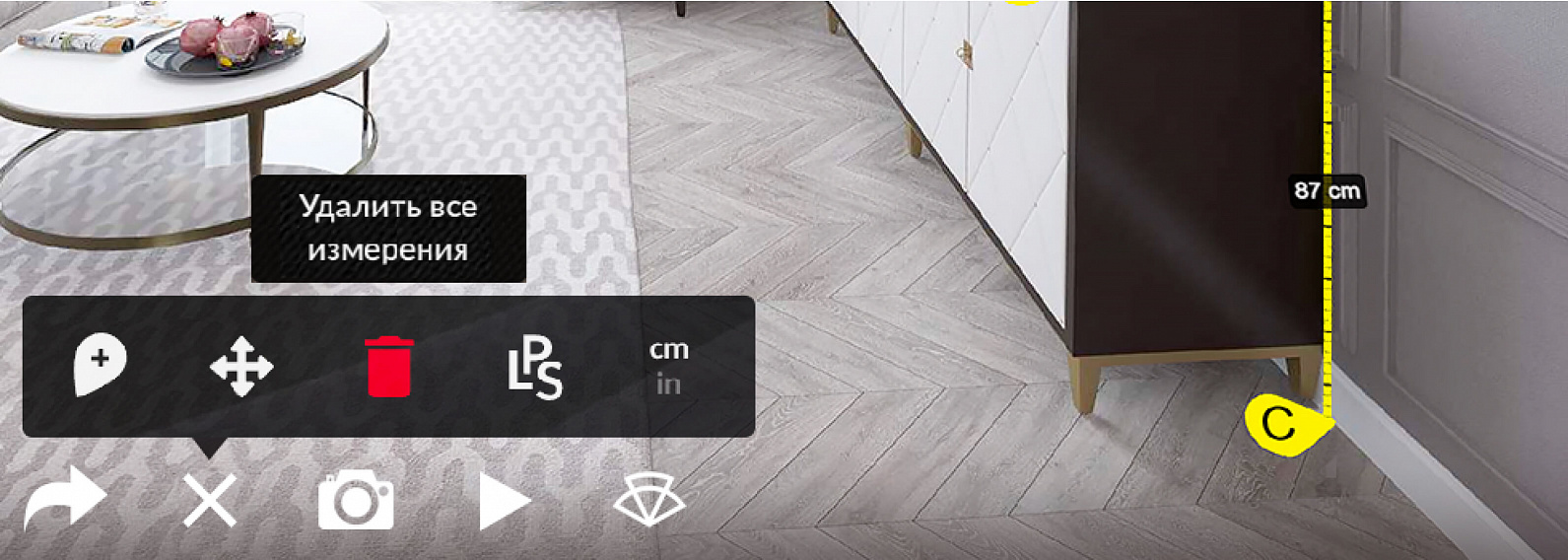Возможности плеера
На панели управления в плеере туров расположены инструменты.
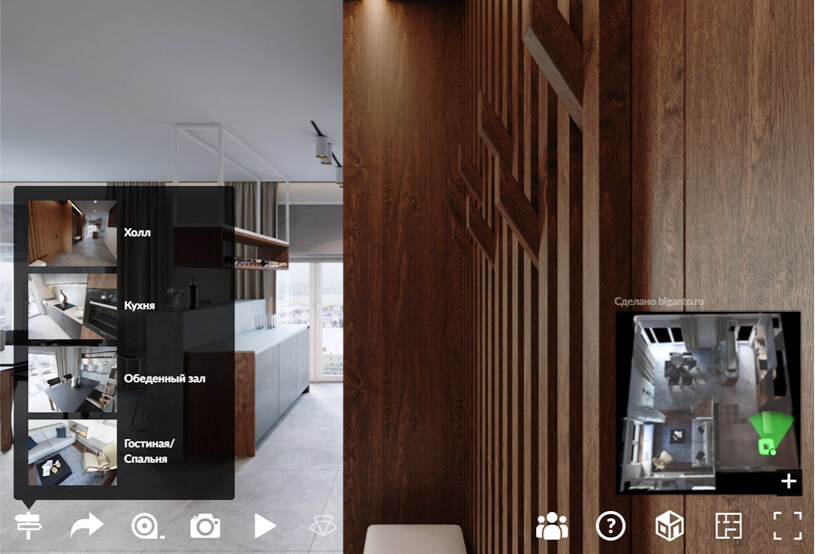
Панель управления при просмотре с компьютера
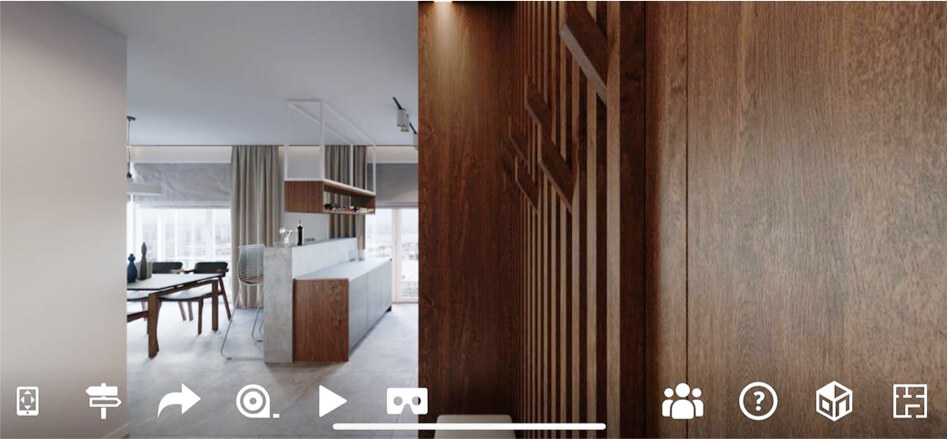
Панель управления при просмотре с мобильного устройства
Просмотр и перемещение
С компьютера перемещение в туре и изменение направления осуществляется при помощи мыши и клавиатуры. С мобильного устройства при помощи сенсорного экрана. На компьютере приблизить или отдалить изображение можно зажав Ctrl и прокрутив колесо мыши, а вернуть стандартное приближение — нажатием 
На мобильном устройстве — увеличив или уменьшив изображение при помощи сенсорного экрана.
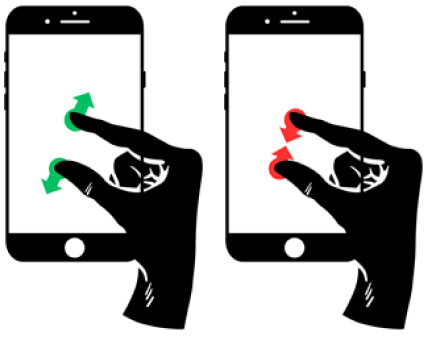
Навигатор

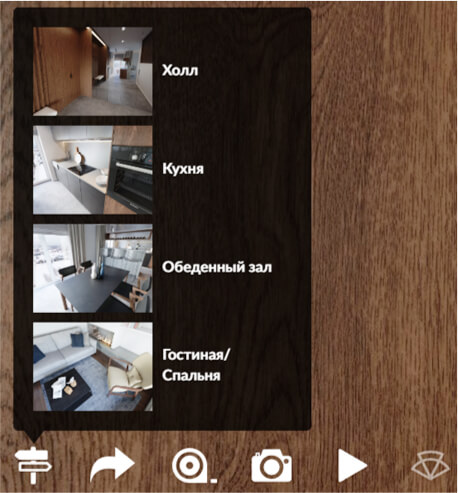
Ссылка на тур

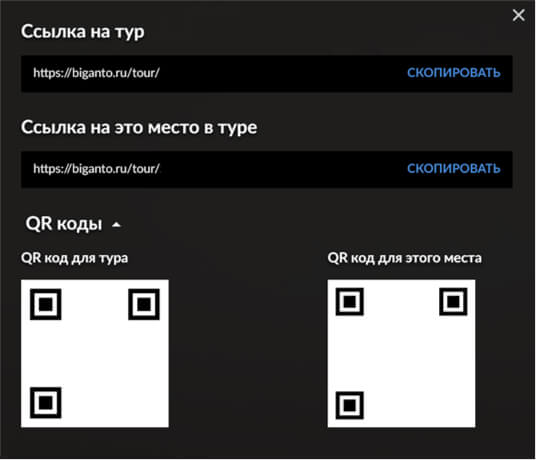
Измерительная лента

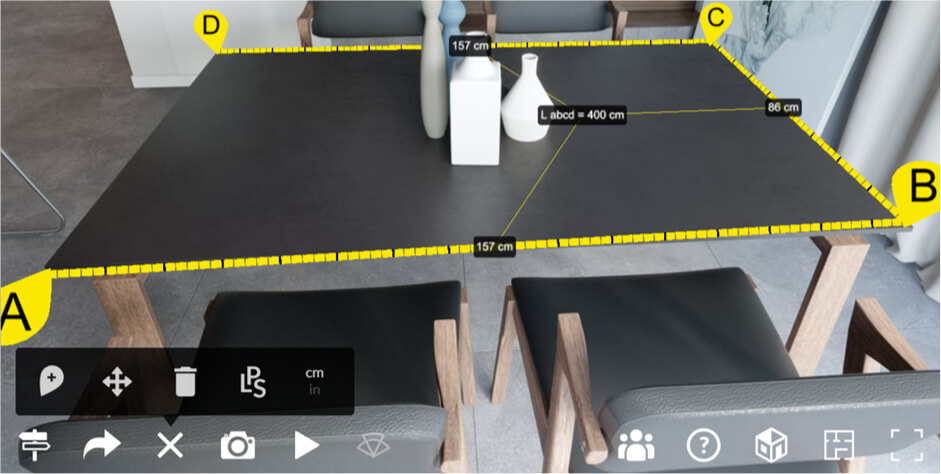
Для изменения расположения точки необходимо нажать 
Для удаления точки необходимо кликнуть на 

Также в данном всплывающем окне можно настроить единицу измерения расстояний (сантиметры или дюймы).
Скриншот

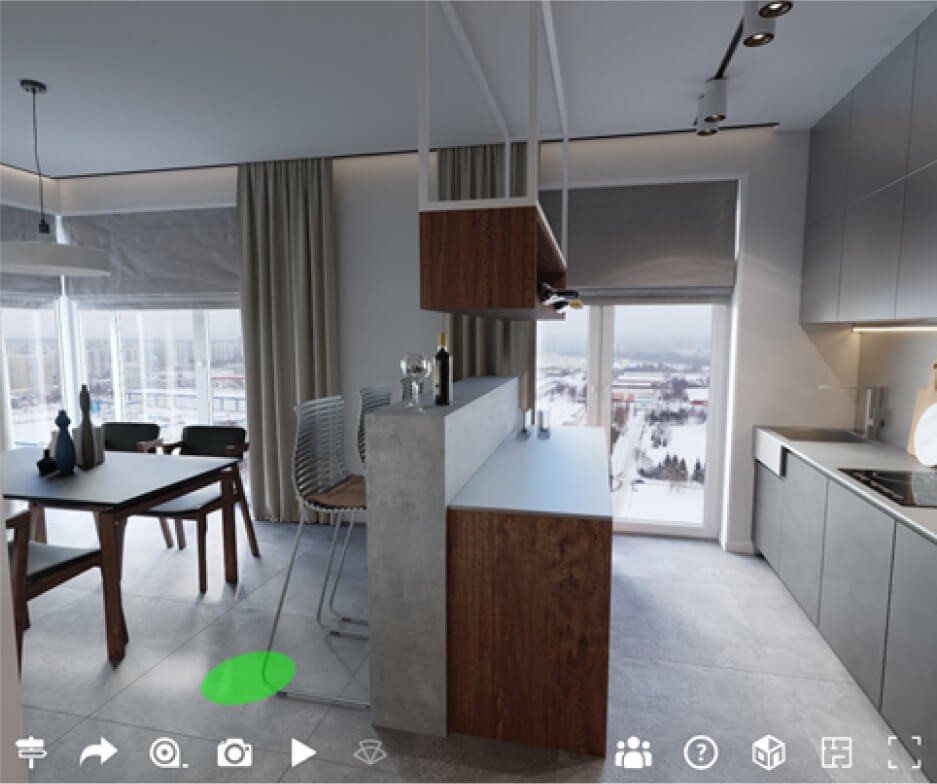
Маршрут

Для остановки воспроизведения необходимо нажать 
Звуковое сопровождение

Для отключения данной функции необходимо нажать 
Совместный просмотр

- без пароля;
- использовать пароль тура — если тур изначально был защищён паролем;
- задать пароль.
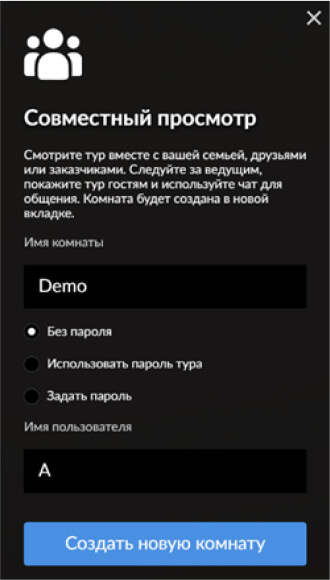


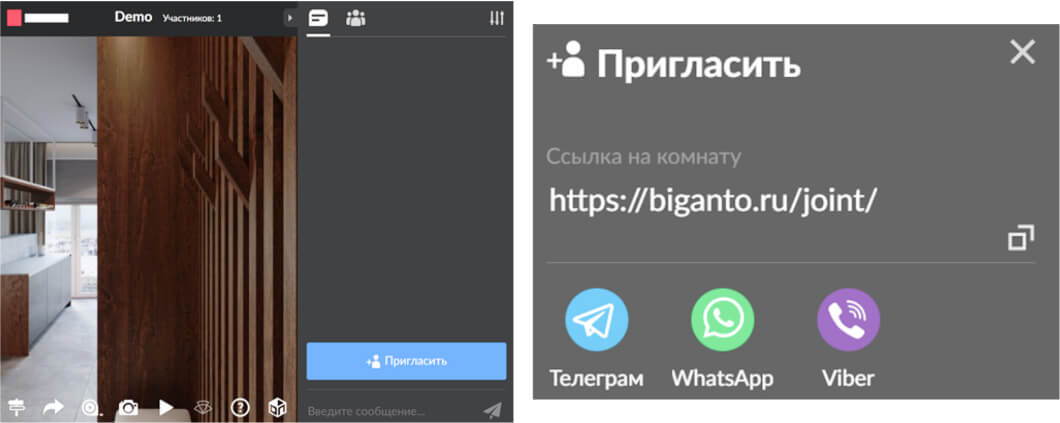
Пользователь, создавший совместный просмотр автоматически получает права ведущего. По умолчанию ведущий управляет перемещением и направлением камеры, а все остальные участники следуют за ним. Для передачи управления другому пользователю ведущий должен открыть чат, нажать 
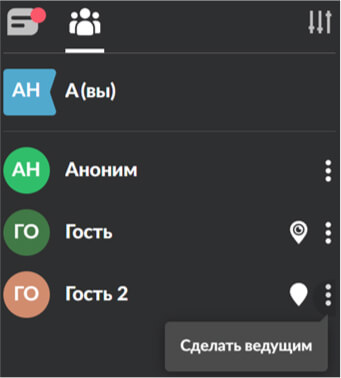
Если вы не являетесь ведущим, то в этом же разделе можно настроить формат следования:
- полное — точное повторение движения ведущего и направления его камеры;
- позиция — повторение только движения ведущего, но с возможностью самостоятельно выбирать направление собственной камеры;
- выкл — свободное перемещение по туру.
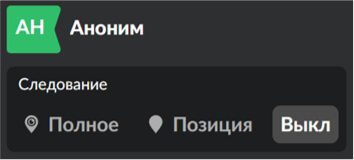
Справка

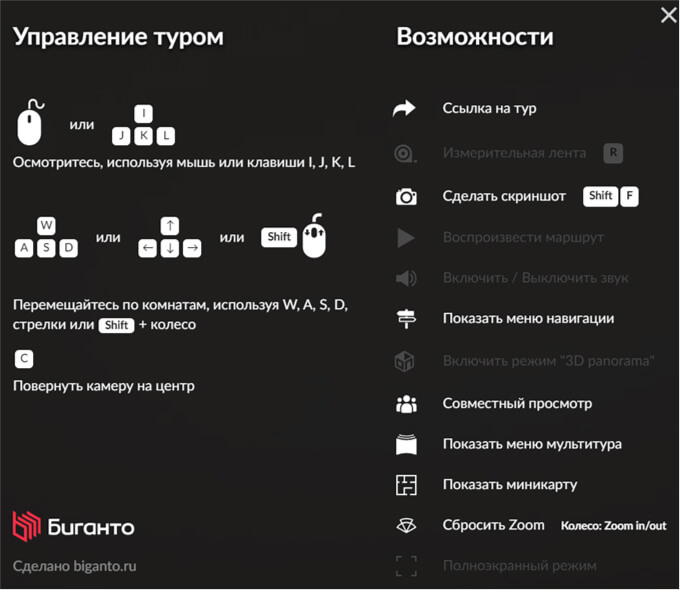
3D—панорама

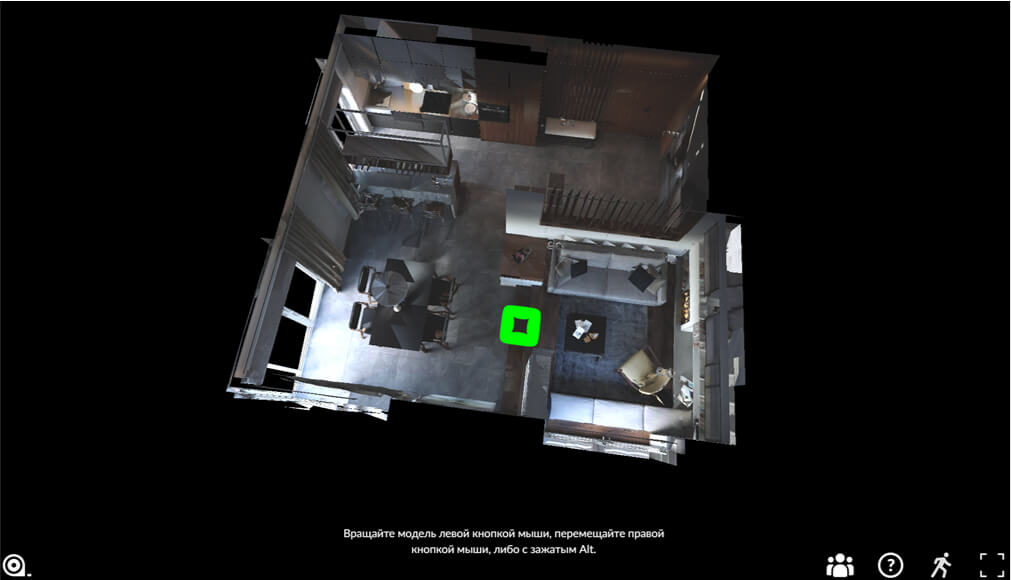
Вращение осуществляется левой кнопкой мыши. Перемещение — правой кнопкой мыши, либо сочетанием клавиш Alt + левая кнопка мыши.
Для возвращения к туру необходимо нажать на любую его точку левой кнопкой мыши либо на 
Миникарта

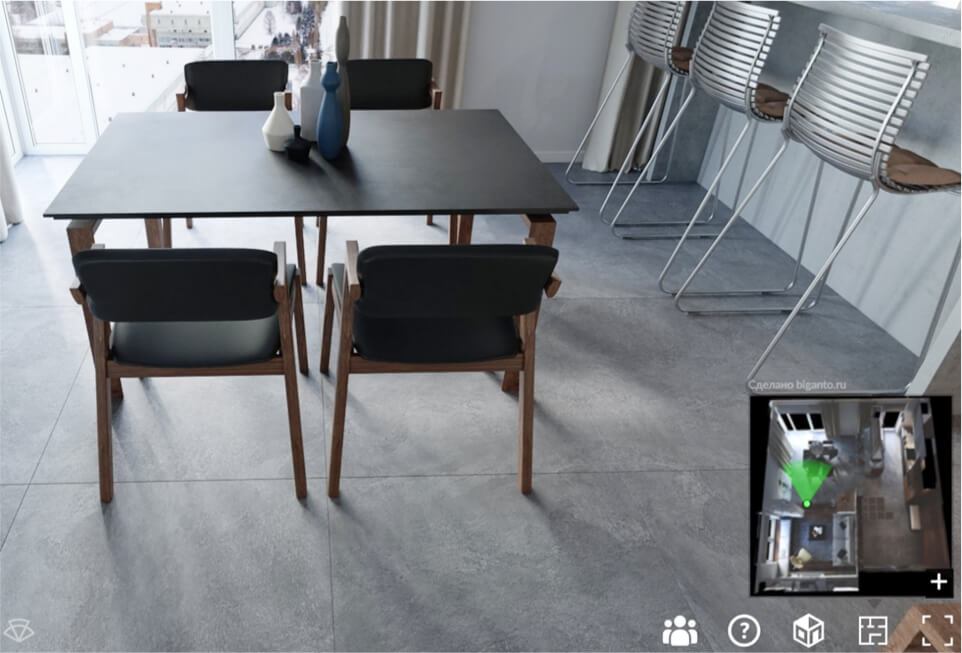
Мультименю теней (для туров с 3D-визуализацией)
При наличии теней в туре (например, фотопанорам, сделанных в разное время суток) переключение между ними происходит при помощи меню в верхнем правом углу тура.

Сплит—скрин (сравнение)
Доступно при наличии двух и более туров внутри мультитура. 
— без разделения (отображение одного выбранного тура);
— разделить вертикальное (отображение двух туров с вертикальным разделением экрана);
— разделить горизонтально (отображение двух туров с горизонтальным разделением экрана).
VR—режим

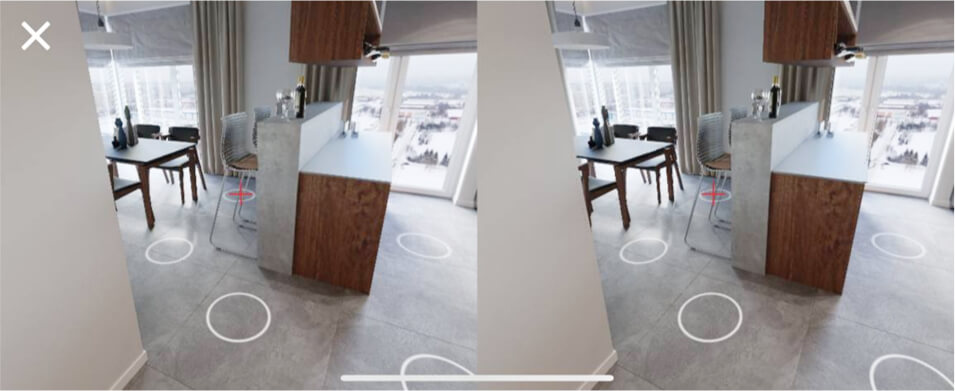
Обратите внимание, что при просмотре тура в VR-режиме при помощи мобильных браузеров отсутствует возможность убрать адресную строку. Также некоторые модели телефонов переходят в спящий режим, когда к экрану долго не прикасаются.
Гироскоп (доступно с мобильного телефона)